Mündəricat
Əgər iCloud-da yaddaş azdırsa, yaddaşınızı artırmaq üçün iCloud+-a təkmilləşdirə bilərsiniz. Bununla belə, qutunu yolun aşağısına vurursan. Əgər iCloud-dan kifayət qədər uzun müddət istifadə etsəniz, nəhayət yaddaşınız tükənəcək. Buna görə də, siz yer boşaltmağın ən yaxşı yolunu bilməlisiniz.
iCloud yaddaşınız dolu olduqda yer boşaltmaq üçün iCloud<3-də Hesab Yaddaşını İdarə et bölməsinə keçin> iPhone və ya iPad-də parametrlər proqramının ekranı. Oradan siz hansı proqramların və ya xidmətlərin ən çox yer tutduğunu və lazımsız məlumatları silmək üçün işlədiyini görə bilərsiniz.
Salam, mən iOS və Macintosh-u idarə etməkdə on ildən çox təcrübəyə malik keçmiş Mac admini Andrew Gilmoreyəm. cihazlar. Özüm də bir iPhone istifadəçisi kimi mən xeyli müddətdir ki, iCloud yaddaşı ilə pişik və siçan oynayıram.
Dəstəyi davam etdirə bilmək üçün iCloud hesabınızda yer boşaltmaq üçün sizə ən yaxşı məsləhətləri verəcəyəm. cihazlarınızı işə salın və istədiyiniz zaman fotoşəkilləri sinxronlaşdırın. Biz ən çox yer tutma günahkarlarına və hər birində yaddaşdan istifadəni necə idarə edəcəyimizə baxacağıq.
Daxil edəcəyik?
iCloud-da bu qədər yer tutan nədir?
Başlamaq üçün ən yaxşı yer iCloud hesabınızda hansı tətbiqlərin və ya xidmətlərin ən çox yer tutduğuna baxmaqdır.
Vaxtınızı boşa keçirməmək üçün buradan başlamaq vacibdir. saxlama iynəsini çətinliklə hərəkət etdirəcək məlumatları təmizləmək. Məsələn, yalnız e-poçt olduqda köhnə iCloud e-poçtlarını silmək üçün saatlar sərf edə bilərsinizümumi bulud istifadənizin bir hissəsini tutur.
iPhone-da yaddaş statusunuzu yoxlamaq üçün:
- Parametrlər tətbiqini açın.
- Adınıza toxunun ( iCloud hesabınızla əlaqəli ad). 8>

Ən çox yayılmış saxlama vasitələri Şəkillər, Mesajlar və Yedəkləmələrdir, lakin nəticələriniz fərqli ola bilər. Ən yaxşı iki və ya üç elementinizi müəyyənləşdirin və qiymətli yerinizi geri qaytarmaq üçün aşağıdakı təlimatlara əməl edin.
Yedəkləmələr
Əgər siz iPhone-unuzu iCloud-a yedəkləyirsinizsə, bu elementin tükənmə ehtimalı yüksəkdir. yaddaşınızın böyük bir faizi.
Yedəkləmə ilə bir neçə seçiminiz var:
- iCloud Yedəkləməni deaktiv edin.
- Yedəkləməni azaltmaq üçün telefonunuzdakı datanı silin. ölçüsü.
- Müəyyən proqramları iCloud Yedəkləmədən xaric edin.
- Köhnə cihazlardan ehtiyat nüsxələri silin.
Alternativ metodunuz yoxdursa, 1-ci seçimi tövsiyə etmirəm. cihazınızın ehtiyat nüsxəsini çıxarır. Siz telefonunuzun ehtiyat nüsxəsini PC və ya Mac-a köçürə bilərsiniz, lakin bunun üçün cihazı müntəzəm olaraq kompüterə qoşmaq üçün nizam-intizam tələb olunur.
Əgər siz iCloud Yedəkləməni söndürmək qərarına gəlsəniz, bunu etmək çox sadədir. Parametrlərdə iCloud ekranından iCloud Yedəkləmə seçiminə toxunun.
Bu iPhone-u Yedəkləyin yanındakı açarı söndürün və sonra söndürün Söndürün üzərinə klikləyin.

Seçim 2 üçün datanın silinməsitelefonunuzda, hansı proqramların ən çox məlumatın ehtiyat nüsxəsini çıxardığını görmək üçün BÜTÜN CİHAZLARIN YEDƏKLƏRİ altında telefonunuzun ehtiyat nüsxəsinə toxunun. Tətbiqlər siyahının yuxarısında ən çox yer tutanlara görə sıralanır.

Təhqir edən tətbiqləri müəyyən etdikdən sonra onları açın və silə biləcəyiniz hər hansı məlumatın olub-olmadığına baxın. Məsələn, Fayllar proqramı ehtiyat nüsxənizdə ən çox yaddaş yeri sərf edirsə, silə və ya başqa cihaza və ya bulud xidmətinə yükləyə biləcəyiniz hər hansı faylın olub-olmamasına baxın.
Üçüncü seçim oxşardır, lakin siz proqramları gələcək ehtiyat nüsxələrindən xaric edin. Sadəcə onu söndürmək üçün yedəkləməyə ehtiyacınız olmayan proqramın yanındakı keçid düyməsinə toxunun. Gələcək iCloud yedəkləmələri proqramla əlaqəli heç bir sənəd və ya faylı yedəkləməyəcək, ona görə də telefonunuzu itirdiyiniz və ya zədələdiyiniz halda datasız yaşaya biləcəyinizə əmin olun.
Seçim 4 köhnə cihazlar üçün ehtiyat nüsxələrin silinməsini nəzərdə tutur. iCloud parametrlərində ehtiyat nüsxə siyahınızda müxtəlif cihazlar üçün ehtiyat nüsxələri görə bilərsiniz. Köhnə cihazdan dataya artıq ehtiyacınız yoxdursa, onun ehtiyat nüsxəsini silməklə çox ehtiyac duyulan iCloud yaddaşı boşalacaq.
Bunun üçün BÜTÜN CİHAZ YEDEKLƏRİNDƏN
Şəkillər
Fotolar və videolar iCloud məkanının istehlakına cavabdeh olan ən çox yayılmış elementlərdir.
Daimi iləiPhone-un kamera keyfiyyətindəki təkmilləşdirmələr fayl ölçüsünün artması ilə əlaqədardır. Nəticədə, hər bir foto və video hər il bir az daha çox yer tutur.
iCloud hesabınızdakı fotoşəkilləri təmizləmək iki şeyə düşür: foto yükləməni söndürmək və ya şəkilləri silmək.
iCloud-un şəkillərinizi sinxronlaşdırmasının qarşısını almaq üçün iCloud parametrləri ekranında ICLOUD-DAN İSTİFADƏ OLAN TƏTBİQLƏR altında Fotolar üzərinə klikləyin və Bu iPhone-u sinxronlaşdırın seçimini söndürün.
Qeyd edək ki, sinxronizasiyanın söndürülməsi iCloud-dan şəkilləri silmir. Siz həmçinin Yaddaşı İdarə et seçiminə toxunmalı və Söndür& iCloud-dan silin .

Əgər iCloud Fotolarınızdan hər hansı biri telefonunuzda saxlanmayıbsa, bu barədə xəbərdarlıq alacaqsınız. Fotoları silmək üçün Hər halda Davam et seçiminə klikləyin.
Əlbəttə, bu fotoları endirməmisinizsə və yedəkləməmisinizsə, bu seçimi etməyin. Bunu həyata keçirməyin ən asan yolu Mac və ya PC-dən iCloud.com/photos saytına getməkdir, burada istədiyiniz şəkilləri endirib saxlaya və onları əl ilə silə bilərsiniz.
iCloud foto sinxronizasiyası deaktivdirsə, sizin iPhone avtomatik olaraq kamera rulonuzundakı şəkilləri iPhone ehtiyat nüsxəsinə əlavə edəcək, buna görə də siz Fotoşəkilləri ehtiyat nüsxələrinizdən xaric etməlisiniz.
iCloud parametrləri ekranından iCloud Yedəkləmə seçin, ekranın aşağı hissəsində telefonunuzun ehtiyat nüsxəsinə toxunun və şəkillərinizi proqramdan xaric etmək üçün Foto Kitabxanasını söndürün. iPhoneehtiyat nüsxə.

Bu parametrlərin dəyişdirilməsinin nəticələrini başa düşdüyünüzə əmin olun. Həm iCloud foto sinxronizasiyası qeyri-aktiv olduqda, həm də fotolar yedəkləmədən çıxarıldıqda, foto və videolarınız yalnız cihazınızda mövcud olacaq.
Onları başqa prospektdə yedəkləməyi planlaşdırın və ya onları həmişəlik itirmək riski var.
Digər seçiminiz sadəcə şəkilləri silməkdir. Əgər iCloud foto sinxronizasiyası aktivləşdirilibsə, iPhone-un Şəkillər proqramından silinmiş şəkillər də iCloud-dan silinəcək. Bu fotoları saxlamaq istəyirsinizsə, silinməzdən əvvəl şəkilləri oflayn yaddaş məkanına endirdiyinizə əmin olun.
Foto sinxronizasiyası deaktivdirsə, lakin siz iCloud yedəkləməsi ilə fotoları yedəkləyirsinizsə, şəkilləri cihazınızdan silməklə, şəkillərin silinməsi azaldacaq. növbəti ehtiyat nüsxənizin ölçüsü.
Unutmayın ki, videolar ümumiyyətlə ən çox yer tutur, ona görə də əvvəlcə silinəcəkləri hədəfləyin.
Mesajlar
Mesajlar Fotolara bənzər şəkildə işləyir. Sinxronizasiyanı söndürə və ya Mesajlardan böyük faylları silə bilərsiniz.
iCloud mesaj sinxronizasiyasını söndürmək üçün Hesab Yaddaşını İdarə et bölməsinə keçin, Mesajlar bölməsinə klikləyin>ICLOUD-DAN İSTİFADƏ EDƏN TƏTBİQLƏR və Bu iPhone-u sinxronlaşdırın açarını söndürün.
Sonra Yaddaşı İdarə et üzərinə klikləyin və Deaktiv & Mesaj datanızı iCloud hesabınızdan silmək üçün sil. Təsdiq etmək üçün Mesajları Sil üzərinə klikləyin.
Mesajlarda böyük elementləri silmək üçün Parametrlər tətbiqini açın və Ümumi bölməsinə keçin.> iPhone Yaddaşı və Mesajlar üzərinə klikləyin. Böyük Qoşmaları nəzərdən keçirin və artıq ehtiyacınız olmayan elementləri silmək üçün seçimə klikləyin.

Qoşmalar ekranı mesaj qoşmalarınızı ölçüsünə görə azalan qaydada çeşidləyəcək, beləliklə, birincini siləcəksiniz. bir neçə element tez-tez yaddaşınıza əhəmiyyətli təsir göstərə bilər. Qoşmalara mesajlar vasitəsilə paylaşdığınız (və ya göndərdiyiniz) giflər, şəkillər, videolar və s. daxildir.
Yuxarı sağ küncdəki Düzenle düyməsinə klikləyin, hər birinin solundakı dairəyə toxunmaqla silmək istədiyiniz elementləri seçin və sonra zibil qutusu ikonasına toxunun (həmçinin yuxarı sağ künc).
iCloud Drive
iCloud Disk faylları sinxronlaşdırmaq üçün əla yoldur, lakin yaddaşınızı tez doldura bilər.
Yenə seçimləriniz silməkdir. faylları və ya iCloud Diskdən istifadəni dayandırın.
iCloud Diskinin söndürülməsi yuxarıdakı Mesajlar proseduru ilə eynidir. iCloud parametrləri ekranında iCloud Drive üzərinə klikləyin, Bu iPhone-u sinxronlaşdırın -ı söndürün və iCloud-da mövcud iCloud Disk fayllarını silmək üçün Yaddaşı İdarə et üzərinə klikləyin.
iCloud Diskdən artıq ehtiyacınız olmayan faylları silmək üçün Fayllar proqramını açın. Ekranın altındakı Gözdən keçir nişanına və sonra iCloud Drive üzərinə klikləyin. Silmək istədiyiniz faylları ehtiva edən qovluğu seçin və Daha çox düyməsini (dairə daxilində ellips) vurun.
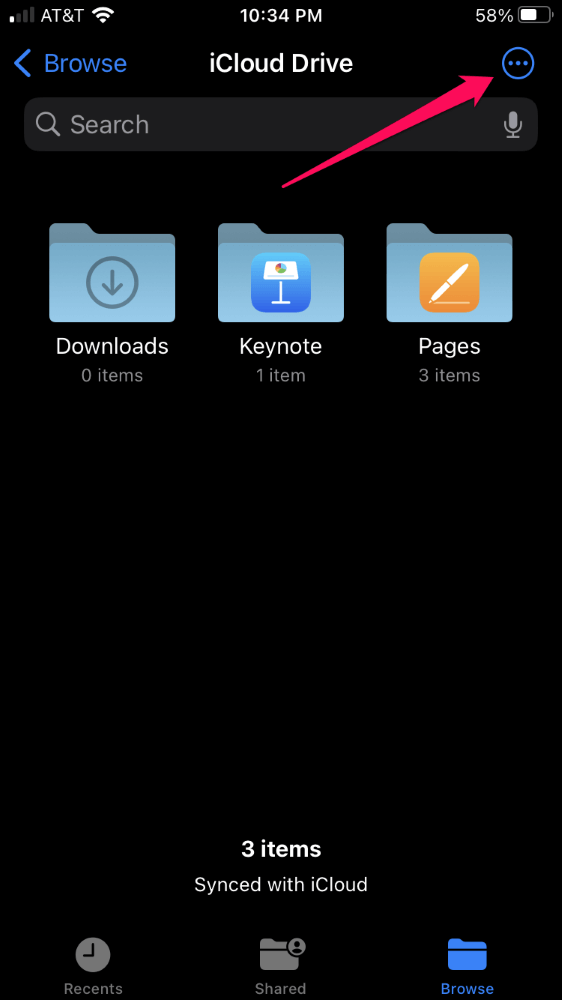
Seç seçin və sonra istədiyiniz elementlərə toxunun.silin. Silmək üçün ekranın altındakı zibil qutusunun düyməsinə klikləyin.
Ehtiyat tədbiri olaraq, iCloud Diskdən silinmiş elementlər Son Silinmiş qovluğa gedir və orada otuz gün qalır. Dərhal iCloud-da yer əldə etmək üçün bu qovluğu da təmizləməlisiniz.
Gözdən keçirin səhifəsinə qayıdın və Yerlər altında Son Silinmişlər seçin. Daha çox düyməsinə klikləyin və Hamısını Sil -i seçin.
Digər Proqramlar
Biz bu məqalədə yalnız ən çox yer tutmuş proqramları sadaladıq. iCloud poçtu, səsli qeydlər, podkastlar, musiqi və digər proqramlar da qiymətli iCloud yaddaşınızı istehlak edə bilər, lakin bu proqramlardan məlumatların təmizlənməsi üsulları yuxarıdakı üsullara bənzəyir.
Ən yaxşı seçim təlimatlara əməl etməkdir. hansı proqramların ən çox yer tutduğunu müəyyən etmək və ilk olaraq onlara hücum etmək.
Yedəklənmiş müəyyən tətbiqlərdən dataya ehtiyacınız yoxdursa, onları iCloud hesabınızdan silin; iCloud parametrləri ekranından ICLOUD İSTİFADƏ OLAN TƏTBİQLƏR altında Hamısını Göstər üzərinə klikləyin. iCloud ilə sinxronizasiya etmək istəmədiyiniz tətbiqləri deaktiv edin.
Nəzərə alın ki, bu ekranda tətbiqlərin söndürülməsi onların iCloud ilə sinxronizasiyasını qeyri-aktiv edir. Hesab Ayarlarını İdarə Edin altında bəzi tətbiqlər üçün siz iCloud datasını buludla sinxronizasiyanı söndürmədən silə bilərsiniz.
Tez-tez verilən suallar
Bura ilə bağlı bəzi digər suallarınız var. iCloud yaddaşı.
Daha çox iCloud yaddaşını pulsuz olaraq necə əldə edə bilərəm?
Aşağıdakıyuxarıdakı addımlar hesabınızda daha çox yer boşaldacaq, lakin ödəniş etmədən 5 GB-dan yuxarı yaddaş əldə etmək mümkün deyil.
Fotoşəkilləri sildikdən sonra niyə iCloud yaddaşım doludur?
Təhlükəsizlik mexanizmi olaraq, siz fotoşəkilləri sildiyiniz zaman Apple proqram təminatı onları dərhal silmir. Əvəzində, şəkillər Yaxınlarda Silinmiş adlı alboma gedir, orada otuz gün qalacaq, proqram onları həmişəlik siləcək.
Mümkün olduqda, bunu tərk etmək yaxşı olar. təsadüfən silinmənin qarşısını almaq üçün mexanizm mövcuddur, lakin siz Bu yaxınlarda silinmiş qovluğunu boşalta bilərsiniz. Şəkillər proqramında Albomlar üzərinə klikləyin və Utilitlər başlığına sürüşdürün. Bu yaxınlarda silinmiş seçin və parol, Touch ID və ya Face ID ilə autentifikasiya edin.
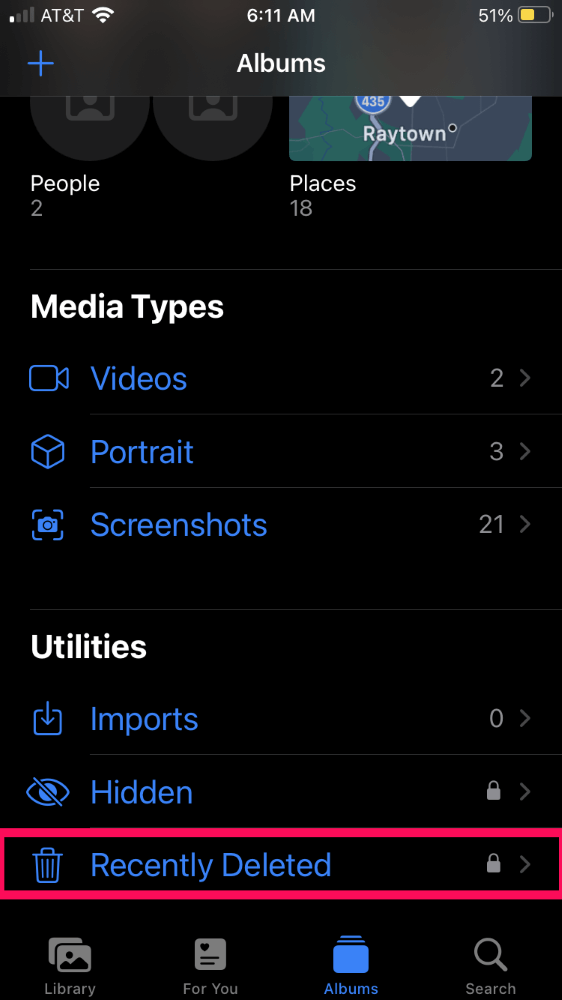
Yuxarı sağ küncdə Seç üzərinə klikləyin. Silmək üçün fərdi fotoları seçin və ekranın aşağı sol küncündə Sil üzərinə klikləyin. Və ya Hamısını Sil üzərinə klikləməklə bütün albomu boşalta bilərsiniz.
Hansı iCloud yaddaş planları mövcuddur?
Apple iCloud yaddaşı üçün qeyri-adi şəkildə iCloud+ adlanan üç təkmilləşdirmə səviyyəsi təklif edir.
2022-ci ilin noyabrına olan məlumata görə, üç səviyyə 50GB, 200GB və 2TB-dir, ayda $0.99, $2.99 və $9.99, müvafiq olaraq. iCloud+ ilə fərdi e-poçt domeni və HomeKit Secure Video dəstəyi kimi bir neçə digər üstünlüklər gəlir.
Yerin boşaldılması bir qədər çətin iş tələb edə bilər.Qərarlar
iCloud bulud xidmətinin dəstəklədiyi funksiyaların müxtəlifliyinə görə əladır. Lakin bu funksiyaları iCloud+-a təkmilləşdirmədən istifadə etmək o deməkdir ki, hərdən bir yer tükənəcək.
Hansı xidmətlərin istifadə ediləcəyi və hansının deaktiv ediləcəyi ilə bağlı çətin seçimlər etməli olacaqsınız. pulsuz 5GB limitinin altında qalmaq istəyirsinizsə.
iCloud+ istifadə edirsiniz? Hansı proqramlar iCloud hesabınızda ən çox yer tutur?

